Операционная система Android получила очень широкое распространение. Её фактическая бесплатность развязала руки китайцам. К производству смартфонов
Использование меню Android
Следует заметить, что по умолчанию компания Google внедряет в свою операционную систему поддержку нескольких десятков языков. Есть среди них и русский. Избавиться от тех или иных языков может производитель смартфона — например, ради уменьшения объема памяти, который будет занимать операционка. Но практика показывает, что в последнее время крупные и не очень компании перестали трогать языковые пакеты.
Ещё нельзя не отметить тот факт, что при первом запуске смартфон должен предложить выбрать язык. Это касается практически всех версий Android. Если он вам это сделать не предлагает, то устройство уже кто-то запускал до вас. Но это не страшно, так как установить русский язык на Андроид можно едва ли не вслепую. Для этого совершите следующие действия:
Шаг 1. Перейдите в «Settings». Если у вас вместо английского языка — иероглифы, то ориентируйтесь на внешний вид иконки, которая должна быть похожа на шестерёнку. В последних версиях операционки её можно найти не только в меню, но и в панели уведомлений, если её выдвинуть полностью.


Шаг 2. Проследуйте в раздел «Language & Input». Обычно рядом с его наименованием находится простейшее изображение земного шара.

Шаг 3. Нажмите на пункт «Language». Он находится в самом верху.

Шаг 4. Вам предложат список языков, зашитых в операционную систему. Выберите среди вариантов «Русский».

На более современных смартфонах порядок действий будет немного отличаться. Как правило, нужный параметр скрыт в расширенных настройках, в других подменю, либо просто не имеет каких-то опознавательных знаков. Особенно проблематично в такой ситуации сменить язык системы не с английского, а с китайского (актуально, если вы заказали смартфон с Aliexpress). Если это ваш случай, то попробуйте выполнить следующие действия:
Шаг 1. Перейдите в настройки (как правило, это иконка в виде шестеренки) и вбейте в строке поиска «yuyan» или скопируйте иероглифы «语言».

Шаг 2. Теперь найдите в списке иероглифы «语言». Обратите внимание, что во время поиска высвечиваются разные подменю. Поэтому выберите ту строку, которая также оканчивается иероглифами «语言» (либо просто переключайтесь между каждой строкой по очереди). Если вы все сделали правильно, то откроется меню выбора языка. Здесь остается найти нужный. В нашем случае это «Русский». После этого язык системы будет изменен.

Если смартфон на английском, то изменить язык можно аналогичным способом. Просто вместо иероглифов вбейте в поиск «language», а затем выставите нужный параметр.
Вот и всё! Однако, как мы уже сказали выше, в списке может не оказаться русского языка, если производитель решил его проигнорировать. Тогда вам нужна специальная программа для русификации.
Источник: http://setphone.ru/rukovodstva/kak-ustanovit-russkij-yazyk-na-android/
Установка русского языка из меню Андроид
Для того чтобы установить русский язык в качестве системного, на большинстве смартфонов достаточно выполнить несколько простых шагов. Мы прилагаем несколько вариантов скриншотов одних и тех же пунктов меню на английском и китайском языках. Именно они помогут добраться до нужного места в настройках.
1. Откройте Settings («Настройки») и найдите пункт Language & Input («Язык и ввод»).


2. В открывшемся меню выберите Language («Язык»).


3. В предложенном списке найдите «Русский» и, единожды тапнув по нему, установите в качестве системного.

В случае, если в списке отсутствует русский язык, потребуется загрузка русификатора из магазина приложений Google Play.
Источник: http://4pda.ru/2015/11/03/255077/
↑ Первый способ не требующий установки дополнительных приложений
Первоначальные условия: система на английском языке.
- Первым делом необходимо отправиться в настройки устройства (на английском языке – Settings).
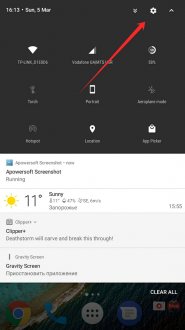
Зорким взором найти пункт Language & Input (Язык и ввод) и смело кликнуть по нему.
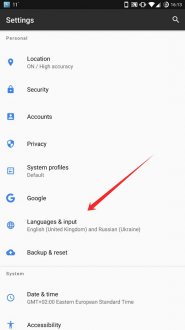
В следующем окне пользователя интересует самая первая строка – Language (она отвечает за язык системы). Следующий шаг – клик по ней.
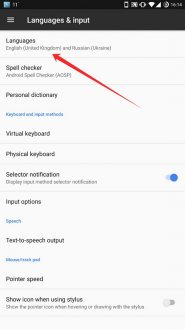
Откроется список всех локализаций, причем названия будут написаны на оригинальном языке, то есть необходимо найти Русский и нажать на эту строчку.
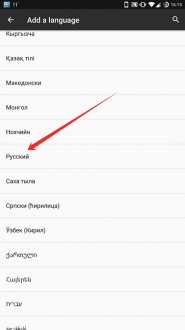
После проделанных операций система полностью сменит язык на русский, перезагрузка устройства не требуется.
Следующий способ подойдет для тех, кто не обнаружил русскую локализацию, следуя инструкции, указанной выше.
Источник: http://hd01.ru/info/kak-dobavit-v-proshivku-russkij-jazyk/
Установка русификатора
1. Для установки русского языка на смартфон, в списке языковых настроек которого его наличие не предусмотрено, из магазина приложений Google Play загрузите утилиту MoreLocale 2.
2. Установив приложение MoreLocale 2, получите права доступа для разработчиков. Для этого откройте меню Settings («Настройки») — About («О телефоне»).


3. В открывшемся меню найдите пункт Build Number в котором указана версия прошивки, установленной на вашем устройстве.


4. Продолжайте тапать до появления надписи You are now a developer («Теперь вы разработчик»). Нажмите клавишу «Назад». В списке настроек появится дополнительный пункт меню — Developer options («Для разработчиков»).
5. Откройте этот пункт и в списке, найдите USB (Android) Debugging («Отладка по USB») и поставьте соответствующий ползунок в положение On.


6. Загрузите архив с исполнительным ADB-файлом (скачать) и разархивируйте папку ADB в корень диска C.

7. Подключите смартфон к компьютеру, работающему под управлением операционной системы Windows. Запустите командную строку и для перехода в директорию с только что скачанным приложением введите команду: cd c:adb.
Для того чтобы убедиться, что смартфон определился системой, в командной строке введите следующую команду: adb devices и нажмите клавишу Enter.

Если устройство опознано, в командной строке отобразится его кодовое имя.
8. Введите следующую команду: pm list packages morelocale, после чего еще одну: pm grant jp.co.c_lis.ccl.morelocale android.permission.CHANGE_CONFIGURATION. Финальный экран командной строки должен выглядеть так:

Отключите смартфон от компьютера и откройте приложение MoreLocale 2.
9. В списке языков появится «Русский». Выберите его.

Система автоматически перейдет на русскую локализацию. Русификация окончена.
Источник: http://4pda.ru/2015/11/03/255077/
Как проверить сертификат о вакцинации от коронавируса на Госуслугах
Как проверить вакцинацию от коронавируса на Госуслугах? Таким вопросом интересуются многие жители России,…
Далее  01.07.2021
01.07.2021
Источник: http://itduo.ru/kak-perevesti-telefon-na-russkij-yazyk-cherez-nastrojki/
Ставим русский язык на Андроид версии 4.2.Х и выше
Если у вас смартфон с современной версией ОС, тогда стоит воспользоваться другим приложением. Set Locale & Language поможет изменить, а если быть точнее, то полностью добавить необходимый язык в прошивку, даже если изначально его не было. Несмотря на такие возможности, пользователи отмечают нестабильную работу приложения, поэтому его действия не дают полной гарантии.
Чтобы поменять язык, вам необходимо выполнить следующие пункты:

Главные достоинства этого софта – он полностью бесплатный, а также имеет в своей базе больше 200 языков.
Источник: http://hd01.ru/info/kak-dobavit-v-proshivku-russkij-jazyk/
Установка русской клавиатуры
Для установки русской клавиатуры достаточно загрузить соответствующую клавиатуру из магазина приложений Google Play.
1. Скачайте приложение «Google Клавиатура».

2. Откройте «Настройки» — «Язык и ввод» и выберите «Клавиатура Google».

3. Перейдите в меню «Язык» и отметьте требуемые языки ввода соответствующими переключателями.


На этом установка русской клавиатуры окончена.
Источник: http://4pda.ru/2015/11/03/255077/
Способ 2.
Второй способ более тяжелый, но необходимый, ибо других вариантов решить проблему с языком попросту нет. Поэтому, наберемся терпения и решим проблему согласно нашей инструкции ниже.
1. Зайдем в Play.Google либо с Вашего устройства, либо с компьютера и скачаем приложение «MoreLocale 2» (Установка данного приложения позволит Вам быстро руссифицировать устройство). Если вы не умеете скачивать и устанавливать приложения, читайте этот FAQ.
2. После того, как вы установили приложение, зайдите в «Главное меню» ( «Main Menu» ) и найдите там приложение с названием «MoreLocale 2»
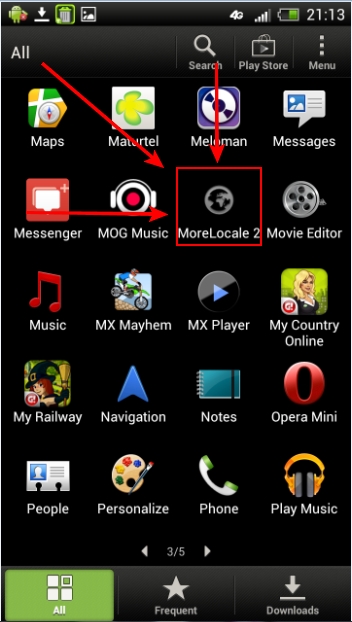
Main Menu → MoreLocale 2 √
3. Зайдите в приложение «MoreLocale 2» и найдите там русский язык («Russian»)
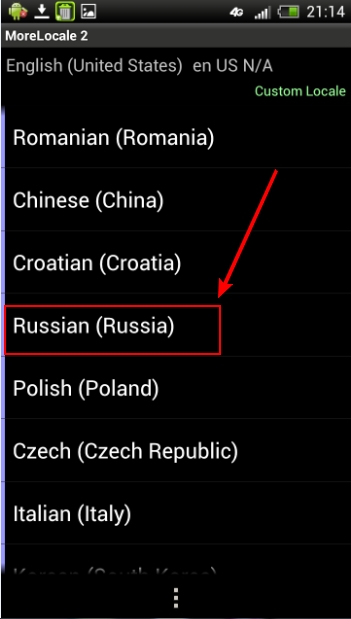
4. Выберите его. После этого на своем смартфоне Вы увидите надпись » Загрузка «. Не бойтесь, программа в автоматическом режиме переводит Ваше устройство (занимает это все не более 10 секунд) .
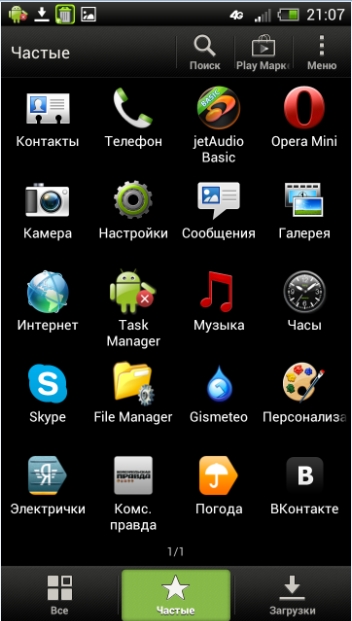
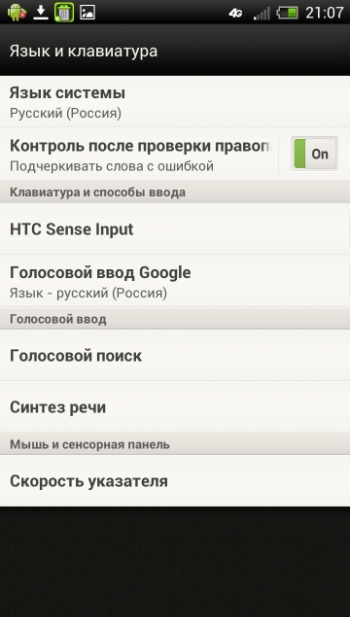
Как видите, наше меню и все остальное стало на русском языке. Приятного пользования!
Вопросы по руссификации андроид устройств Вы можете задать в комментариях к этой статье!
Если вы не наблюдаете значка, значит, зайдите в меню приложений, нажав на кнопку, как показано на скриншоте — здесь вы найдете все приложения, уже установленные на своем устройстве. Кнопка может иметь другой вид.

Это несложно, особенно если вы хотя бы раз имело дели с Android-устройствами.
На рабочем столе найдите значок шестеренки — это настройки устройства. На ранних версиях используется значок в виде нескольких полосок.
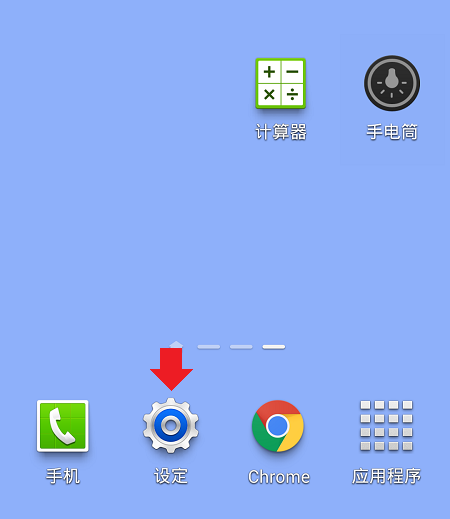
Если вы не наблюдаете значка, значит, зайдите в меню приложений, нажав на кнопку, как показано на скриншоте — здесь вы найдете все приложения, уже установленные на своем устройстве. Кнопка может иметь другой вид.
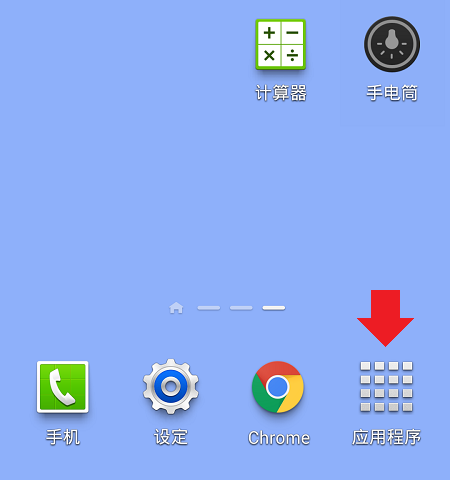
Вы попали в меню настроек. Здесь все будет на китайском, поэтому понять, что и где написано, будет практически невозможно. Не переживайте. В меню вам необходимо будет найти значок с буковкой А и троеточие, как показано на картинке. Какую бы пошивку вы не использовали, в 99% случаев значок будет иметь именно такой вид — это сделано для того, что бы пользователи могли самостоятельно найти раздел меню, где меняется язык.

Итак, вы нашли нужный раздел меню. Заходим в него. В самой верхней части экрана (запомните, это важно!) находится пункт для смены языка.
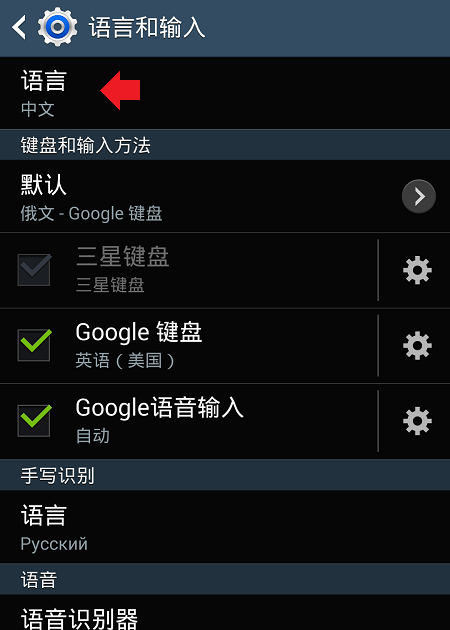
Нажимаете, а далее выбираете из списка тот язык, который бы хотели установить, например, русский или английский. Все просто.
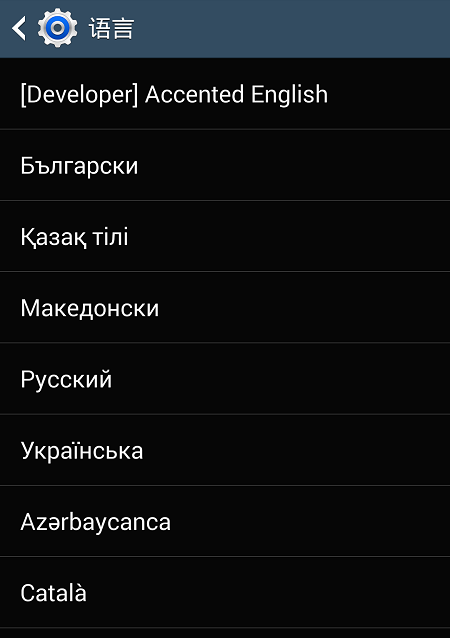
А что делать в том случае, если в меню отсутствует русский язык? Скорее всего, вам нужно либо обновить ПО, либо установить прошивку, где будет встроен русский язык.
Точно таким же образом вы можете сменить любой язык на тот, который вам необходим, если он, разумеется, уже вшит в прошивку.
Друзья! Если наш сайт помог вам или просто понравился, вы можете помочь нам развиваться и двигаться дальше. Для этого можно:
- Оставить комментарий к статье.
- Подписаться на наш канал на YouTube.
- Подписаться на нашу группу ВКонтакте.
Необходимо:
Источник: http://zdrons.ru/android/kak-dobavit-russkij-yazyk-na-android/
Как вернуть старое отображение вкладок в Гугл Хром на Андроид
После выхода очередного обновления вкладки в Google Chrome на телефоне стало возможным группировать. С одной стороны,…
Далее  30.06.2021
30.06.2021
Источник: http://itduo.ru/kak-perevesti-telefon-na-russkij-yazyk-cherez-nastrojki/
Инструкция для старых устройств
Если ваше устройство работает под управлением Android 4.1 Jelly Bean и старее, а еще в списке его системных языков нет русского, то нужно использовать немного другую инструкцию:
- Скачиваем приложение MoreLocale 2 на Трешбоксе.
- Запускаем его и на первом же экране нажимаем кнопку “CustomLocale”.
- В появившемся окне есть два поля, которые нужно заполнить. В поле “Language” нужно выбрать язык. Нажимаем рядом с полем кнопку и находим в списке Russian. Во втором ищем страну Russian Federation.
- Нажимаем кнопку “Set”.
После этого в основных системных меню системы появится русский язык, но не везде. Для достижения полного эффекта необходима перепрошивка устройства.
Источник: http://trashbox.ru/topics/101269/kak-dobavit-russkij-yazyk-v-android
Советуют читатели 4PDA
Советует groove-max: В программе MoreLocale 2 не всегда будет нужный вам язык в списке. Особенно это касается телефонов Samsung. Нужно либо через Custom Locale указывать нужную локализацию, либо добавлять её в список уже существующих через меню программы.

Источник: http://4pda.ru/2015/11/03/255077/
MoreLocale 2
C-LIS CO., LTD. (C-LIS Crazy Lab.)
Уже скачали: 33209 пользователей

Источник: http://4pda.ru/2015/11/03/255077/
Поддержка письма справа налево
Арабы и некоторые другие народы используют непривычную для европейцев схему написания текстов справа налево. В Android 4.2 появилась поддержка данного режима. В блоге (англ.) Native RTL support in Android 4.2 рассказано о некоторых вещах по этой теме.
Теперь вы можете писать приложение для израильских военкоматов. Русские призывники в интервью офицерам душевного здоровья часто используют сочетание хатуль мадан (חתול מדען). Теперь вы знаете, как локализовать строки пушкинского стихотворения про кота учёного.
Источник: http://zdrons.ru/android/kak-dobavit-russkij-yazyk-na-android/
Прочие способы
Все вышеуказанные способы русификации не помогут, если прошивка на вашем устройстве в принципе не имеет русского языка (это большая редкость). Если у вас не получилось активировать русскоязычный интерфейс ни в обычном режиме, ни в принудительном, попробуйте перепрошить свое устройство – об этой процедуре мы уже писали в наших обзорах. Если нет знаний в перепрошивках, обратитесь в сервисный центр.
Источник: http://hd01.ru/info/kak-dobavit-v-proshivku-russkij-jazyk/
Ошибка кондиционера E4 – причины и пути решения
Во время использования кондиционера можно столкнуться с различными проблемами, но большинство из них вполне…
Далее
Источник: http://itduo.ru/kak-perevesti-telefon-na-russkij-yazyk-cherez-nastrojki/
Загрузка необходимых файлов для русификации android
Для начало вам нужно загрузить все необходимые файлы для работы.
Загрузить программу ADB и драйвера для телефона с 4pda
Загрузить Morelocale2 с GooglePlay
Источник: http://redcomrade.ru/internet/kak-rusificirovat-prilozhenie-na-android-dobavlyaem-russkii-yazyk-na-android/




